Avec la sortie d'iOS 12, Apple s'attaque enfin au fouillis de notifications et d'alertes que nous recevons quotidiennement.
Certains de ces changements s'inscrivent dans le prolongement des efforts déployés par Apple pour vous aider à limiter le temps passé à regarder votre écran. D'autres modifications, telles que le regroupement des notifications, constituent des améliorations indispensables pour la plate-forme.

De meilleurs contrôles du MDN
Utiliser Ne pas déranger pour que votre téléphone reste silencieux pendant une réunion ou pendant que vous dormez est assez facile, non? Vous l'allumez manuellement ou vous planifiez l'heure à laquelle votre téléphone doit cesser de vous prier d'attirer votre attention à chaque nouvelle alerte.
L'un des inconvénients est que la fonctionnalité de planification a été conçue pour être utilisée la nuit. Il n’existait aucun moyen de déclencher une réunion ou un repas avec le MDN et de l’autodisposer après un certain temps.

Dans iOS 12, cependant, il existe plusieurs options différentes, qui rendent le DND beaucoup plus utile. Pour afficher les nouvelles options, ouvrez le Centre de contrôle et appuyez sur l'icône NPD.
Une liste d’options s’affiche, vous permettant ainsi de définir l’expiration du MDN dans une heure, ce soir ou lorsque vous quittez votre position actuelle. Vous pouvez également accéder aux paramètres de planification du MDN à partir d’ici.
Mode heure du coucher

Dans Paramètres > Ne pas déranger, vous trouverez une nouvelle option appelée Heure du coucher juste en dessous de laquelle vous définissez l'heure programmée du NPD. Lorsque cette option est activée, aucune notification ne sera affichée sur votre écran de verrouillage. À la place, vous verrez un écran vous permettant de savoir que votre appareil est en mode NPD.
L'idée ici est que si vous regardez votre téléphone lorsque l'option NPD est activée, vous pouvez toujours voir l'heure, mais vous ne vous sentez pas obligé de répondre à un message ou à un courrier électronique se trouvant sur votre écran de verrouillage. même voir les alertes.
Les notifications
Alertes groupées
Les notifications provenant de la même application seront désormais regroupées au lieu d'être les unes après les autres dans une longue liste. Les notifications groupées apparaissent sous la forme d'une pile d'alertes. Développez un groupe en appuyant sur la notification du haut ou appuyez fortement sur la notification du haut pour l'ouvrir.
Lorsque vous appuyez sur un groupe, un bouton Afficher moins apparaît en haut de la liste pour réduire le groupe en une pile de notifications.
Options de notification

Vous pouvez toujours effectuer un balayage droit ou gauche sur une notification d'écran verrouillé pour prendre d'autres mesures, mais lorsque vous faites glisser votre doigt vers la gauche, une nouvelle option permettant de gérer les notifications à partir de l'application respective est présente.
Lorsque vous sélectionnez Gérer, une fenêtre contextuelle vous demande si vous souhaitez configurer l'application de manière à ce qu'elle envoie des notifications en mode silencieux, désactive complètement les notifications ou ouvre des paramètres pour personnaliser davantage les notifications de l'application.
Voir également
- La WWDC 2018 souligne les petites choses qui s'additionnent, en particulier dans iOS 12
- Pas de Mac, pas d'iPad nous laisse attendre le matériel en septembre
- Voici les principales fonctionnalités iOS 12 proposées par Apple à la WWDC 2018
- Couverture complète de WWDC 2018
Suggestions proactives

Si vous ignorez souvent une alerte provenant d'une application spécifique, iOS 12 vous demandera si vous souhaitez continuer à recevoir des alertes ou gérer les paramètres de notification de l'application pour limiter le nombre de notifications que vous recevez.









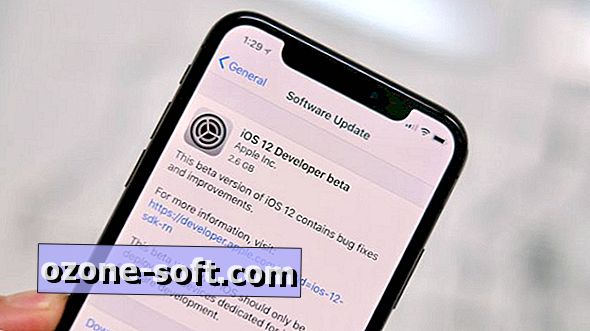



Laissez Vos Commentaires